KUAFÖR PLUS DEVİR PENCERESİ
Yıl Sonu Devir
Bugüne Kadar Yapabileceğiniz En Basit Devir İşlemiyle Karşı Karşıyasınız!
Amacımız Muhasebe Bilgisi Olmayan Kullanıcıların Bile Basit Bir Şekilde Devir İşlemini, Hiç Bir Dosya Seçmeksizin Yapmasını Sağlamak.
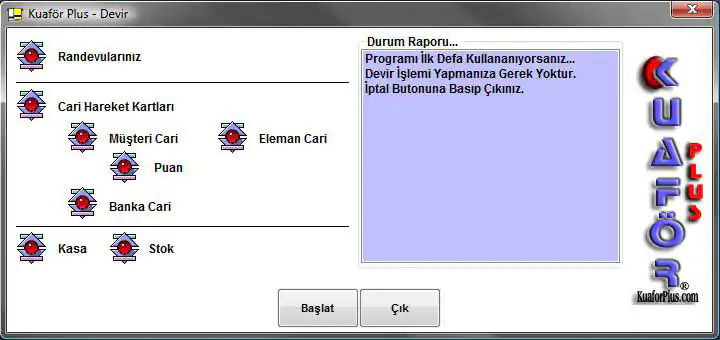
Açılan Pencerede 2 Buton Bulunmakta!
- Başlat Butonuna Tıkladığınız da Devir İşlemini Başlatmış Olursunuz.
- İptal Butonuna Basarak İşlemi Gerçekleştirmeden Sonlandırmış Olursunuz. İptal Butonuna Bastığınızda Devir İşleminin İptali Durumunda Neler Olabileceğini İzah eden Uyarıları Alırsınız.
Devir Penceresini Ne Zaman Kullanmalısınız
Yeni Yıla Girdiğiniz; Her Yeni Yıla Girdiğiniz de Sistem Yeni Veritabanları Oluşturmaktadır. Amaç Programın Yavaşlamasını Engelemekle Beraber, Herhangi Bir Kayda Bakarken Geçmiş Yıllara Ait O An İşinize Yaramayacak Verilerin Ekranda Gözükmesini Engellemektir. Bu Sayede Aradığınıza Çok Hızlı Bir Şekilde Ulaşabilir Durumda Olursunuz.
Programı İlk Kez Kullandığınız da Sistem Veritabanını Kontrol Eder ve Oluşturur. Bu Sırada Devir İşlemini Gerçekleştireceğiniz Pencere Ekrana Gelecektir. Güvenle Kapatabilir ve Uyarıları Göz Önünde Bulundurmanıza da Gerek Yoktur.
Devir Simgeleri ve Anlamları



Devir Sırasında Çeşitli İkaz Simgeleri Sayesinde İşlem Hakkında Bilgi Sahibi Olabileceksiniz. Bunlar Aşağıda Anlatılmaktadır.
 Devir Bilgilerinin Alınacağı Dosyanın Var Olup Olmadığı Kontrol Ediliyor.
Devir Bilgilerinin Alınacağı Dosyanın Var Olup Olmadığı Kontrol Ediliyor.
 Devir Bilgilerinin Alınacağı Dosya Yok yada Devir İşlemi Başarısız.
Devir Bilgilerinin Alınacağı Dosya Yok yada Devir İşlemi Başarısız.
 Devir İşlemi Başarı İle Tamamlandı.
Devir İşlemi Başarı İle Tamamlandı.
Uyarı
Yeni Yıla Girdiğinizde; Kesinlikle Yılın İlk Günü Devir İşlemini Başlatmış Olmalısınız. Devir İşlemi Öncesinde Sisteme Herhangi Bir Kayıt Girişi Olmamalıdır. Aksi Takdirde Tüm Sorumluluk Size Aittir.
Devir Sonrası Müşteri Bilgilerine Ulaşmak
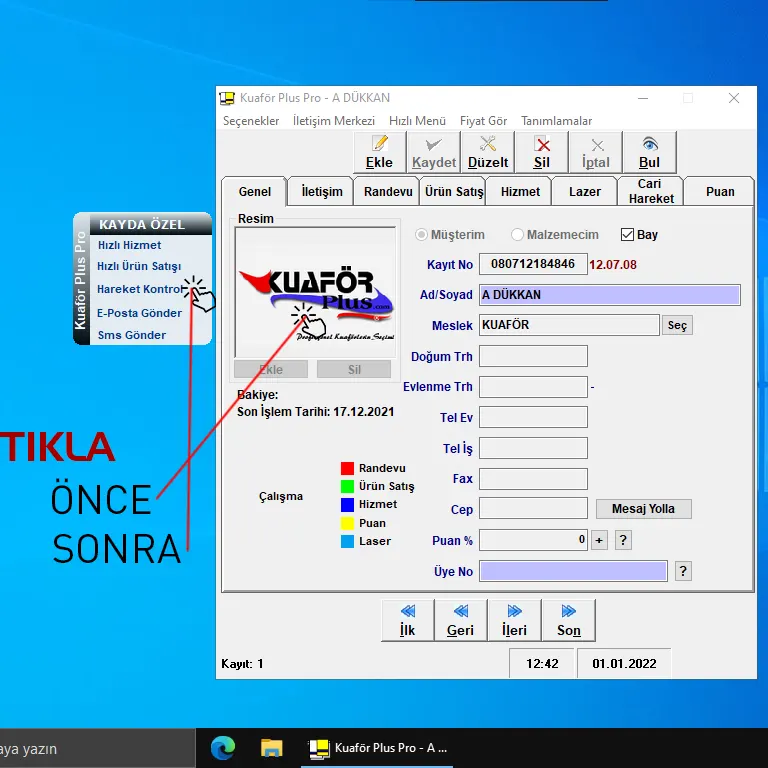
Yeni Yıla Girdiğinizde; Müşterilerinizin Önceki Yıl Bilgilerine Ulaşmak İçin Yapmanız Gerekenler Sırasıyla Yukarıdaki Fotoğrafta Gösterilmiştir.
- 1. Müşteri Kartı Açılır
- 2. Bul Butonu Tıklanır ve Müşteri Seçilir
- 3. Seçilen Müşteri Kaydı Ekranda İken Müşteri Kart Üzerindeki Resim Yazan Alana Tıklanır
- 4. Yana Doğru Açılan Menüden HAREKET KONTROL Tıklanır
- 5. Açılan Pencereden İstenen Bilgiye Ulaşılır